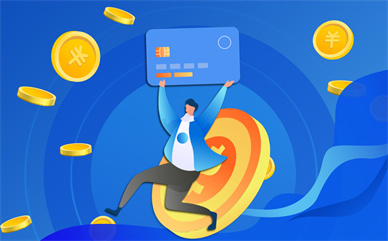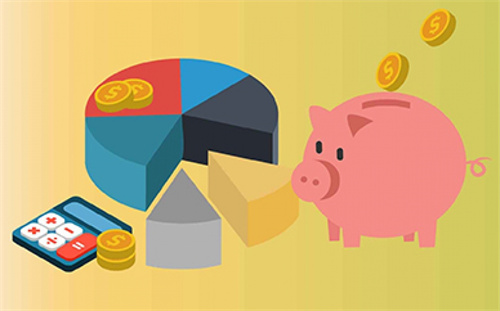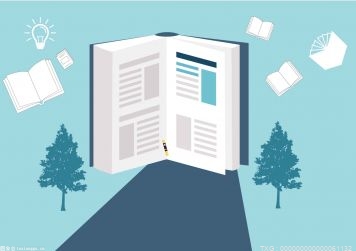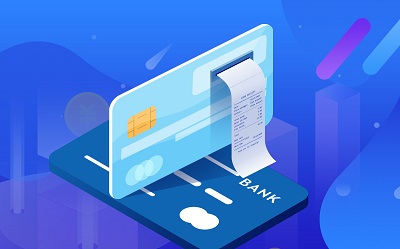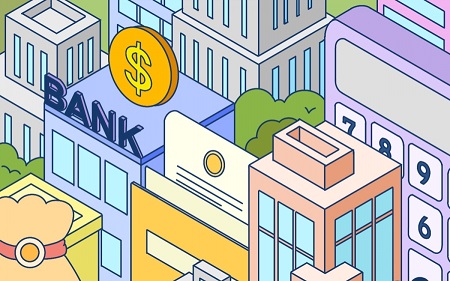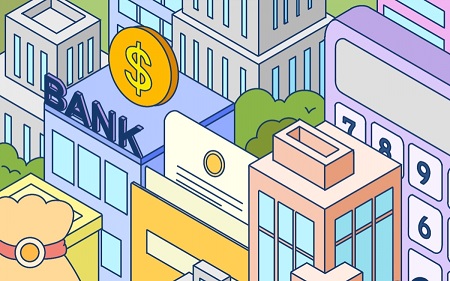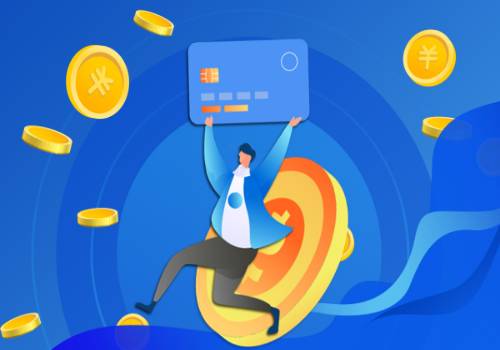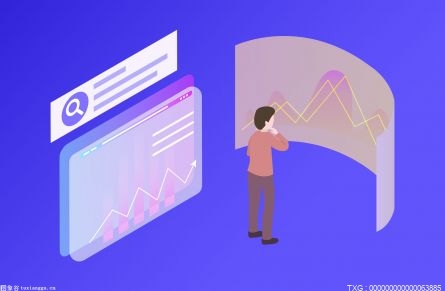excel如何拆分单元格的内容
1、选中需要拆分的单元格,找到菜单栏中的“ 数据 ”,单击“ 数据 ”,找到下方工具栏里的数据工具——分列,并点击“ 分列 ”图标。
2、弹出分列向导,进行设置,选中最适合的文件类型为:分隔符号(适用于本案例,固定宽度的可自行进行试验使用),点击“ 下一步 ”。

3、分隔符号选中“ 空格 ”选项,点击“ 下一步 ”。(PS:分列向导设置框下方由书记预览,可以自行观察数据变化)
4、各个选项可以默认不做改动,直接点击“ 完成 ”,直接返回到工作表状态并且分列成功。
运用left()或者right()函数法来把单元格内容分列。
本案例中,需要提取各个姓名中的姓氏,在想要返回结果的单元格内输入:=LEFT(A2,1)。
按下回车键(Enter键),则可以返回第一个人的姓氏“孙”。
直接对返回第一个结果的单元格下拉或者双击,使该列全部返回姓氏。
Word怎样自动生成目录
我们的文档还没有结构,我们先来编排一下结构。有两种方法:
word自动生成目录方法一:
1、点右下方的大纲视图按钮,切换到大纲视图。
2、光标停在某个第一级标题上,左上角的下拉框拉开,选1级。同样,光标停在某个第二级标题上,下拉框中选2级。这样,把整个文档的结构给标注出来。
3、也可以用左右的箭头控制标题的级别。
word自动生成目录方法二:
1、我们在常规视图中,点开开始选项卡上的,样式区域右下角的小按钮。
2、这时候会打开样式框。
3、把光标停在第一级标题上,然后在样式中选标题1。(这里的目的是给第一级标题添加对应的格式,与此同时标题的级别、层次结构也就加进去了。)
4、我们切换到大纲视图看,发现效果和“方法一”是一样的。
提示:你会发现样式中最多只有标题1、标题2 …… 你可以按选项 -> 选所有样式 -> 按确定。
我们现在开始插入目录:
1、把光标移动到要插入目录的位置,点开引用选项卡,点开左侧目录。选一款自动目录。或者,如果需要对目录的格式什么的需要加加工,可以点插入目录。
2、这里有些选项可以供选择。(主要的就三个:格式里面有多种格式供您选择,像一套套的模板,使用方便。目录标题和页码间的那条线可以用制表符前导符设置。显示级别一般不需要更改,精确到三层足够了。)
3、完成后按确定。
4、问题是你的论文以后会更改,标题、页码都会变动,正文里的变动不会马上反映在目录里。等全部变动弄好了,更新一下:引用 -> 更新目录 -> 更新整个目录 -> 确定。